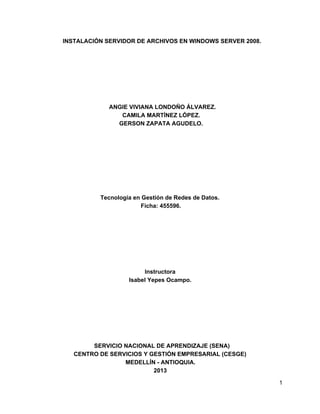
Configuración servidor archivos Windows 2008 compartir carpetas red
- 3. Introducción. El Servidor de archivos en Windows server es un tipo de servicio el cual permite gestionar almacenamiento, replicar archivos y compartir carpetas dentro de un entorno de red con sistemas operativos diferentes ya sean clientes Windows o Unix. En la siguiente actividad se instalará un Servidor de archivos y se compartirán carpetas entre una máquina servidor y una máquina cliente. 3
- 4. Para instalar el servidor de archivos debemos ingresar a la ventana de Administrador del servidor y dar clic sobre Agregar funciones o Agregar roles. Para instalar la función de servidor de archivos marcamos la opción Servicios de archivo de la lista de funciones y pulsamos sobre Siguiente. 4
- 5. En esta ventana podemos observar una breve introducción a lo que es el servidor de archivos, es recomendable leerla para tener más conocimiento sobre lo que instalaremos y la función que cumplirá sobre nuestro sistema operativo, además de las necesidades que nos cubrirá. Pulsamos Siguiente para continuar con la instalación. 5
- 6. En esta ventana podemos elegir o agregar nuevas funciones al servicio, en este caso sólo escogeremos el Servidor de archivos aunque también existen otras opciones como el Sistema de archivos distribuido DFS el cual permite simplificar la visión que el usuario posee de la red y sus recursos permitiendo trabajar con volúmenes locales, redes compartidas y múltiples servidores bajo un mismo sistema de archivos, algunas ventajas del Servidor de archivos distribuido DFS radican en migración de datos simplificada, mayor disponibilidad de los archivos, carga de compartición y la seguridad integrada. También tenemos un administrador de recursos del servidor de archivos el cual permite generar informes de almacenamiento, configurar cuotas y definir directivas de filtrado de archivos. Pulsamos Siguiente para continuar la instalación. 6
- 7. Damos clic en instalar para efectuar la instalación del servicio. Luego de haber completado la instalación del servicio podemos proceder a compartir carpetas y archivos con otras máquinas. Ahora, vamos a crear una carpeta llamada “Compartida” y procederemos a compartirla, para 7
- 8. esto nos debemos dirigir a las propiedades de la carpeta. Ya dentro de las propiedades de la carpeta nos vamos a la pestaña Compartir y seleccionamos Compartir... En esta ventana elegiremos a los usuarios con los que deseemos compartir la carpeta, en este 8
- 9. caso todos los usuarios de nuestro servidor tendrán acceso a la carpeta compartida. Al cabo de elegir los usuarios pulsamos Agregar. El nivel de permiso que tendrán todos los usuarios sólo será de lector para así garantizar que no se modifiquen valores de la carpeta, si se escogiese la opción de Colaborador los usuarios podrían agregar archivos y cambiar o eliminar los archivos que agregan, con la opción de Copropietario sobre la carpeta se le permite al usuario ver, cambiar y eliminar todos los archivos que contiene la carpeta compartida. Luego de haber agregado los usuarios y configurar el nivel de permisos podemos dar clic en Compartir. Verificamos que la carpeta está compartida y salimos del asistente presionando sobre Listo. 9
- 10. Desde una máquina cliente probaremos que la carpeta se encuentra compartida dentro de la red, para esto pulsamos la tecla que contiene el logotipo de Windows + R para abrir la opción de ejecutar y escribimos la dirección IP del servidor, luego pulsamos aceptar o la tecla Enter y esperamos unos segundos. En el asistente de conexión nos logueamos con el nombre de el usuario Administrador y con su 10
- 11. respectiva contraseña, pulsamos Aceptar. Podemos ingresar a la carpeta y modificarla ya que ingresamos por medio del Usuario Administrador el cual posee los permisos de propietario. Si ingresamos con otro usuario, por ejemplo “admon” obtendremos un error de permisos,para esto podemos cambiar los permisos de la carpeta directamente desde el servidor. 11
- 12. El archivo de Actividades técnicas fue creado con anterioridad en la carpeta compartida desde el servidor mientras que el archivo tipo WinRar Documentos oficiales fue creado en la carpeta compartida desde la máquina cliente. Contenido de carpeta compartida en máquina cliente. Contenido de carpeta compartida en máquina Servidor. 12
- 13. Para ver los archivos que se están compartiendo actualmente en el equipo ingresamos a el menú de Administración de almacenamiento y recursos compartidos. Podemos observar las carpetas que se encuentran compartidas actualmente. 13
- 14. También el equipo que está haciendo uso de la carpeta compartida seleccionada, en este caso observamos que el usuario Administrador ha accedido por medio del equipo Operadoras con el Sistema operativo Windows 2002 service pack y es el primer conectado identificado con el número 1 tamién que se ha conectado desde las 00:22 horas con 51 segundos y que lleva conectado 18 minutos con 54 segundo. 14
- 15. Conclusiones. Un servidor de archivos permite compartir recursos dentro de una red. Los permisos que se le otorgan a un usuario son de suma importancia en cuanto a modificación de archivos. En la instalación del servicio de archivos se pueden agregar otras funcionalidades que ayudan a mejorar la calidad del servicio si se le administra de manera correcta. 15
